En tus esfuerzos por mantener tus cuentas de Internet seguras, puede que un día te encuentres en la desafortunada situación de olvidar tu contraseña de Amazon y no poder acceder a tu cuenta. Se trata de un error inofensivo y no hay que alarmarse: Este error se puede solucionar fácilmente. En este artículo te explicamos cómo hacerlo, paso a paso.
Cómo resetear contraseña de Amazon
- Visite www.amazon.com en su navegador web.
- Intenta acceder a tu cuenta y haz clic en «He olvidado mi contraseña».
- Introduzca su dirección de correo electrónico y haga clic en Siguiente.
- Accede a tu correo electrónico y abre el correo de Amazon.com. Haga clic en el enlace azul.
- Introduzca una nueva contraseña (y repita la entrada) y haga clic en Guardar cambios.
Si desea obtener más información sobre cada uno de los pasos, a continuación encontrará instrucciones detalladas con imágenes que le ayudarán en cada paso.
Instrucciones paso a paso con imágenes
1. Abre el sitio web de Amazon en tu navegador
Cualquier navegador sirve, pero nosotros preferimos utilizar Google Chrome para nuestros tutoriales.

2. Identifícate en Amazon.
Mueva el puntero del ratón sobre «Hola, Identifícate» y haga clic en «Identifícate».
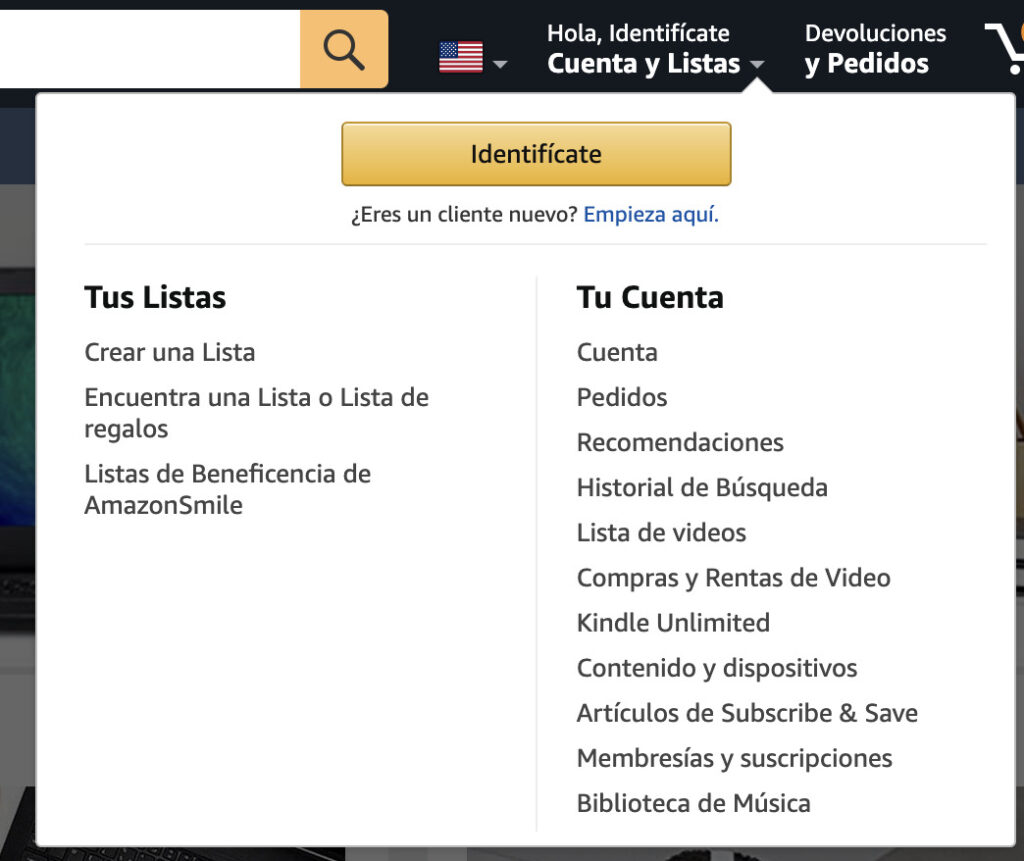
3. Intente iniciar sesión en Amazon
Ingrese su dirección de correo electrónico o su número de teléfono móvil y haga click en «Continuar».
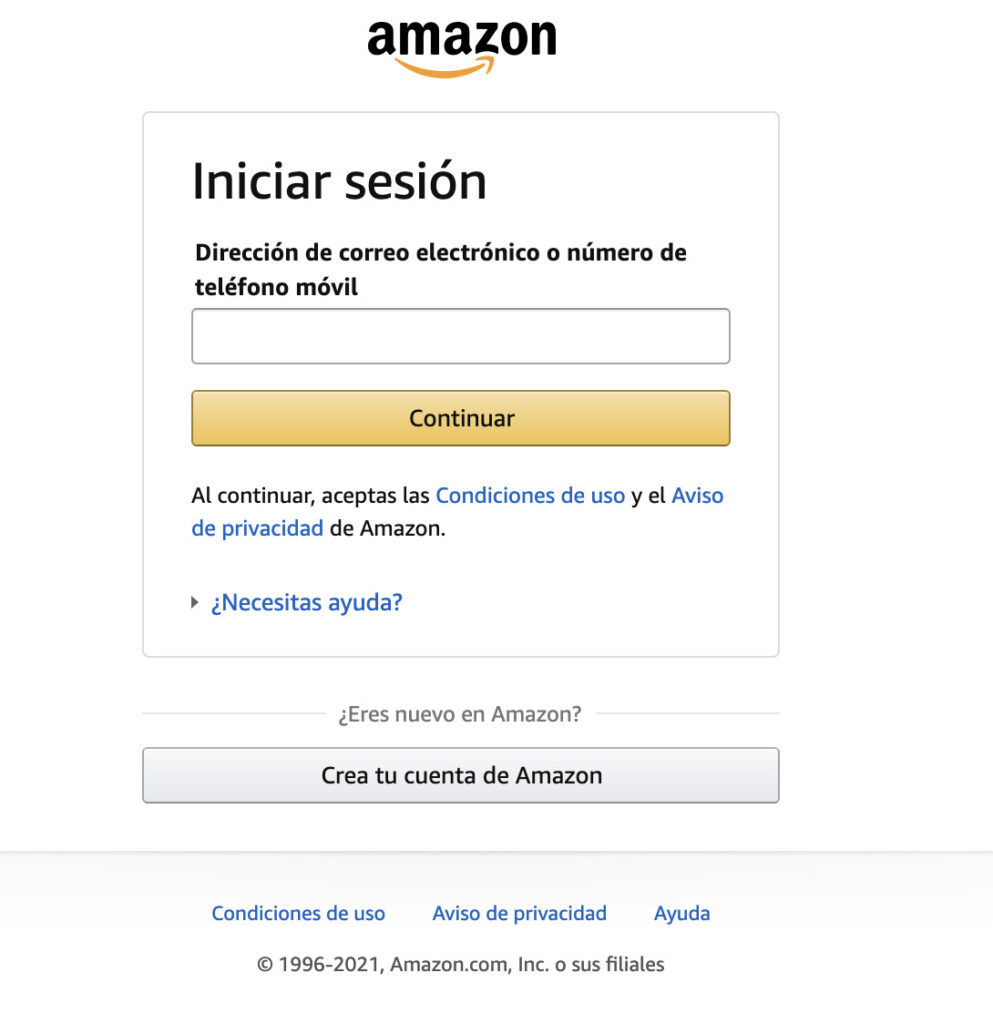
En la siguiente pantalla, haz clic en «¿Olvidaste tu contraseña?»
4. Indique que olvidó su contraseña.
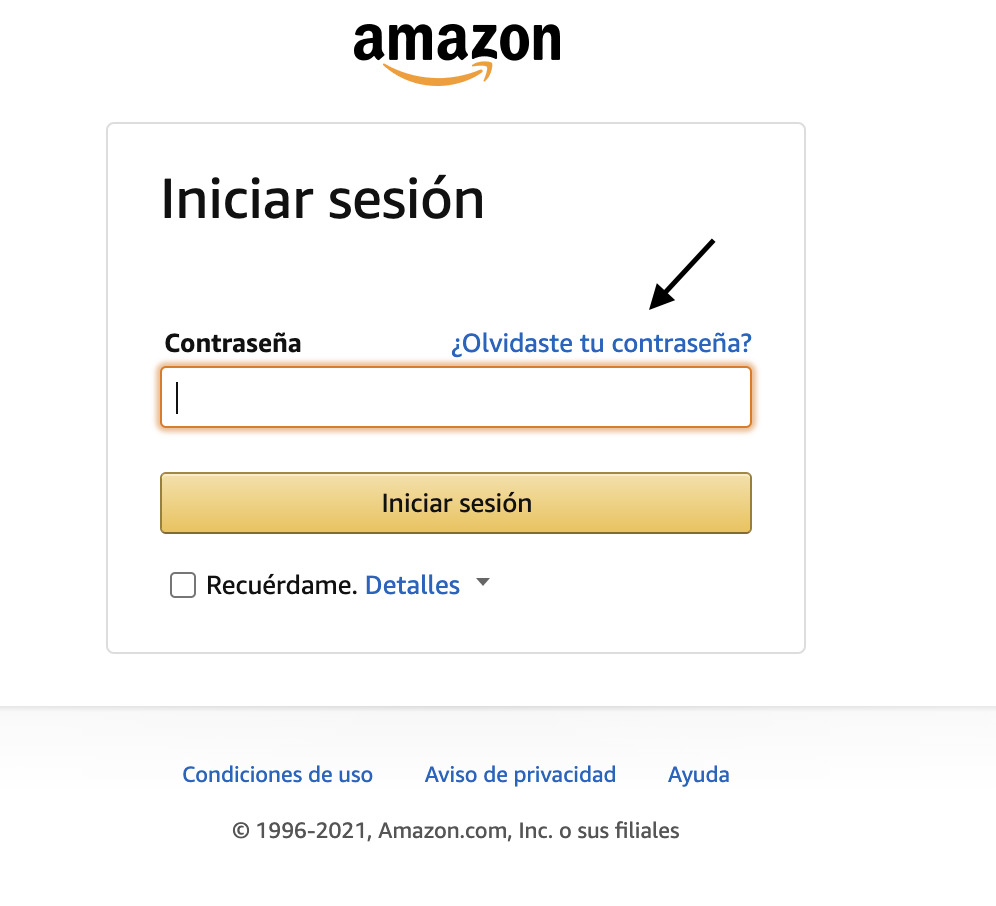
5. Ingrese su email o número de teléfono
Haz clic en el campo «Dirección de correo electrónico o número de teléfono móvil» e introduce la dirección de correo electrónico que utilizaste para registrarte en tu cuenta de Amazon o tu número de teléfono. Por último, haga clic en Continuar.
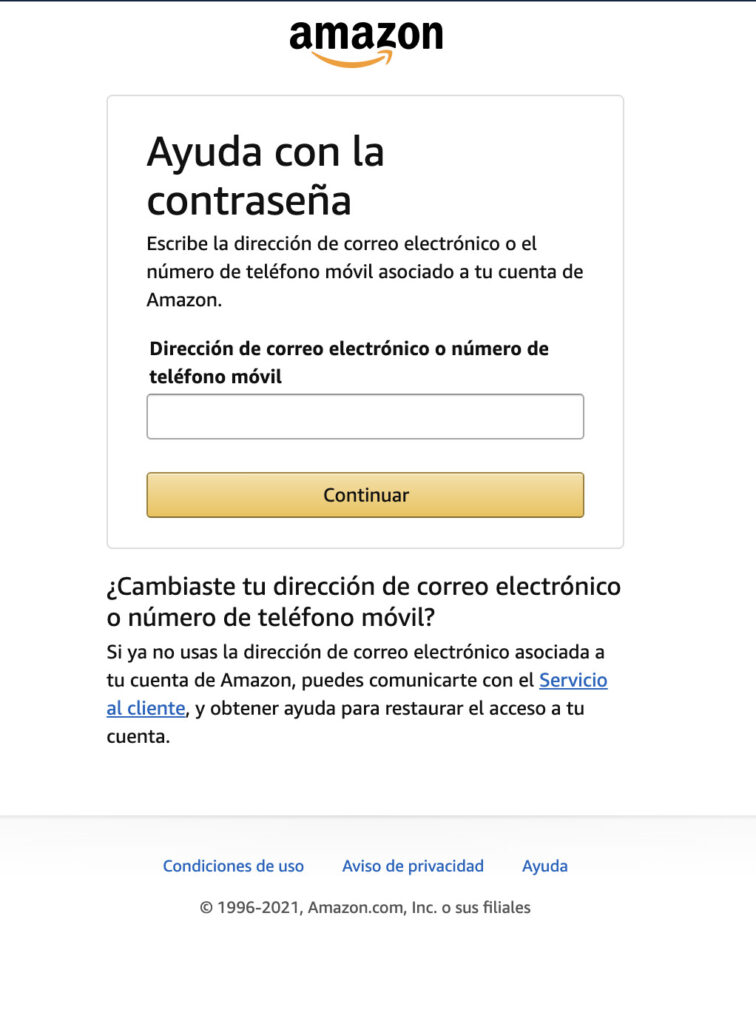
6. Abra el email que le envió Amazon y haga click en el link de recuperación de contraseña.
A continuación, recibirá un correo electrónico con instrucciones para restablecer su contraseña. Vaya a su servicio de correo electrónico, inicie sesión y abra el correo electrónico titulado «Ayuda para la contraseña de Amazon.com». Haga clic en el enlace azul que aparece allí.
7. Ingrese, confirme, y guarde su nueva contraseña
Serás redirigido a una página donde podrás restablecer tu contraseña de Amazon. Haga clic en el campo «Nueva contraseña» e introduzca la contraseña que desea utilizar para su cuenta en el futuro. A continuación, haga clic en el campo «Reintroducir nueva contraseña» e introduzca una copia de la contraseña que acaba de elegir. Por último, haga clic en Guardar cambios.
5 recomendaciones cuando establezca su nueva contraseña
1. No reutilice otras contraseñas. Sea original, no repetetitivo.
No es una buena idea reciclar contraseñas antiguas, y tampoco está bien añadir simplemente un carácter o dos al final de una contraseña antigua. No conviertas «ilovecookies» en «ilovecookies1″/»ilovecookies2» y así sucesivamente. Tampoco es buena idea alternar entre «ilovecookies» e «iloveicecream» cuando tengas que cambiar tu contraseña. El uso repetido de contraseñas antiguas es una tendencia común, pero no asegura muy bien sus cuentas. Sea original.
2. Utilice variedad, longitud y complejidad.
Una contraseña formada sólo por números o letras nunca es tan segura como una contraseña formada por una combinación de números, letras y símbolos. Cada vez que añades un carácter a tu contraseña, aumentas la fuerza de la misma exponencialmente, haciendo que sea mucho más difícil de hackear o adivinar. Utilice al menos 8 caracteres para la contraseña, pero intente que tenga entre 12 y 15 caracteres. Además, asegúrate de que tu contraseña contiene al menos un número, un símbolo y una letra.
3. No utilices frases comunes o fáciles de adivinar.
Algunas de las contraseñas más utilizadas son «123456», «654321», «iloveyou» o «passw0rd». Todos estos son patrones fáciles de adivinar que no son muy seguros. Los cumpleaños, los aniversarios, el cumpleaños de un niño, las matrículas de los coches y otros datos personales también se utilizan habitualmente como contraseñas, pero no deberían utilizarse porque también son fáciles de adivinar. En su lugar, intenta pensar en algo creativo que esté compuesto por cosas que realmente te gusten o que hagas a menudo.
4. Cambie su contraseña con más frecuencia.
No cambies tu contraseña sólo porque creas que alguien ha intentado (o conseguido) acceder a tu cuenta. En ese momento es demasiado tarde y ya ha comprometido sus datos y su seguridad personal. Cambie sus contraseñas cada 3-6 meses o siempre que tenga motivos para creer que su contraseña puede haber sido mal utilizada.
5. Piensa en contraseñas que puedas recordar fácilmente sin tener que escribirlas.
Una buena forma de llevar un control de tus contraseñas es utilizar un gestor de contraseñas. Se trata de una aplicación informática que almacena las contraseñas de todas tus cuentas y sólo requiere una (o a veces dos) contraseñas para acceder a ellas. Con un gestor de contraseñas, puedes hacer que todas tus contraseñas sean tan largas, aleatorias y complejas como quieras, pero no tienes que preocuparte por olvidarlas. Sólo tienes que asegurarte de que utilizas una contraseña muy fuerte para acceder a la aplicación de gestión de contraseñas elegida, y asegúrate de que la aplicación es segura y tiene buena reputación.
¡Eso es! Tu cuenta de Amazon tiene una nueva contraseña y está lista para que la vuelvas a utilizar. Ahora asegúrate de que no vuelves a olvidar tu contraseña anotándola en algún sitio y guardándola en un lugar seguro al que sólo tú puedas acceder. Si sólo quieres cambiar tu contraseña de Amazon y no necesitas restablecerla, lee nuestra guía paso a paso sobre cómo cambiar tu contraseña de Amazon.












